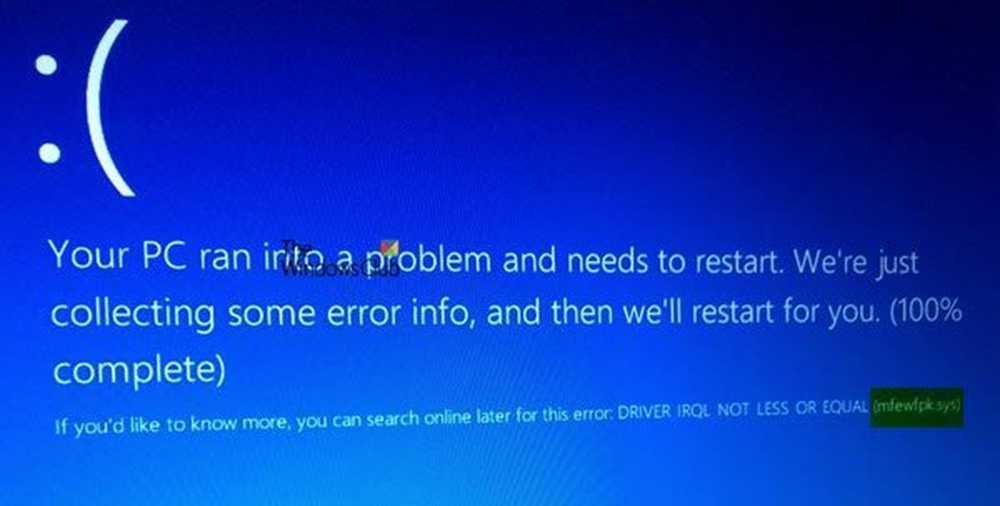Arreglo de lsass.exe terminado y problemas de uso alto de CPU o disco
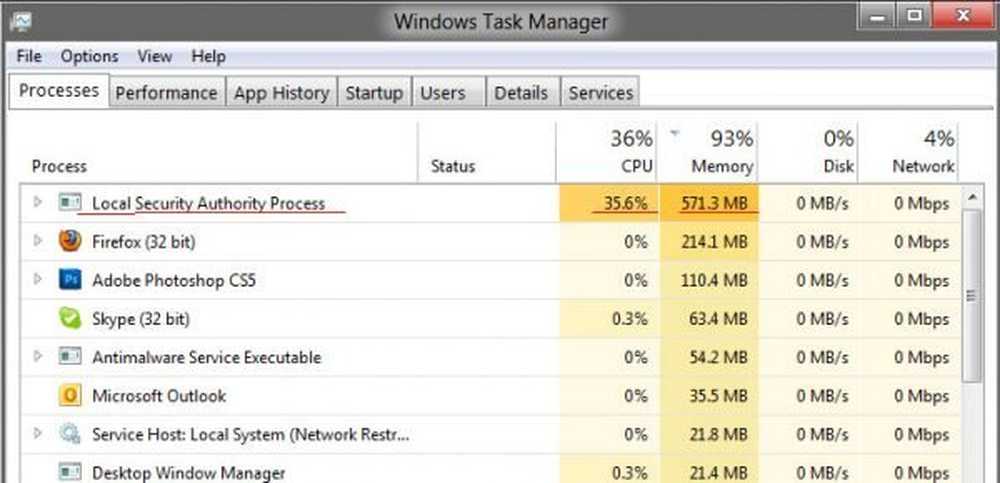
LSASS.exe o Servicio de subsistema de autoridad de seguridad local Es un proceso en el sistema operativo Windows. Es valioso para hacer cumplir la política de seguridad en la computadora. Cuando un usuario inicia sesión en Windows Server, es responsable de manejar los cambios de contraseña y de crear los tokens de acceso al actualizar el registro de seguridad. A menudo es blanco de malware y se imita. La ubicación original de este archivo es C: \ Windows \ System32 cuando C: es su partición del sistema. Por lo tanto, si el proceso con un nombre similar se está ejecutando en el Administrador de tareas pero la ubicación es diferente, sabrá que el proceso es una amenaza y está explotando la seguridad en su computadora. En este artículo, analizaremos el alto consumo de recursos en el lsass.exe original en Windows.
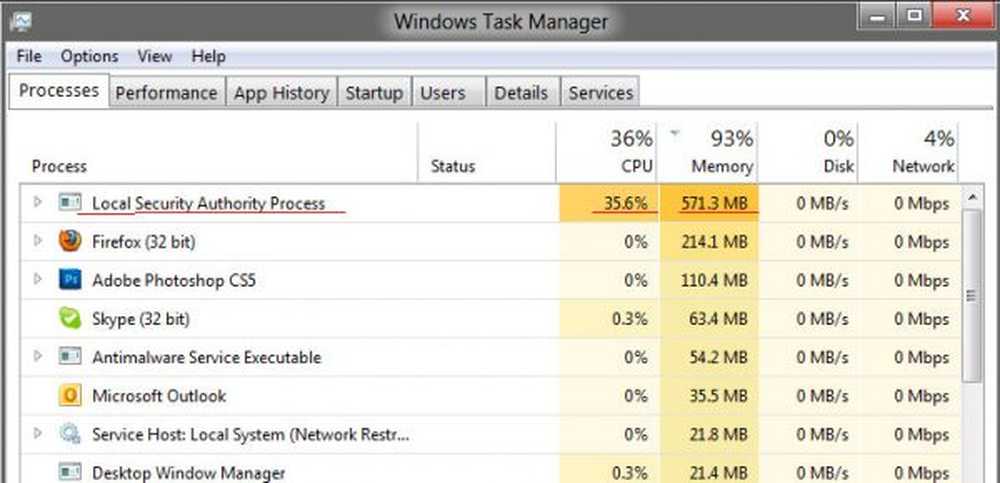
lsass.exe Alto uso de CPU y disco
La causa principal de este alto problema de uso de la CPU y del disco no puede reducirse a un solo culpable, y es el malware. Entonces comience ejecutando un escaneo completo del sistema usando su software antivirus. También puede ejecutar el Comprobador de archivos de sistema en el momento del arranque para reemplazar un archivo lsass.exe potencialmente dañado..
Si necesita investigar más, puede usar el conjunto del recopilador de datos de Active Directory del Monitor de rendimiento en una computadora.
Este método funcionará solo en las versiones recientes de Windows Server. Para corregir este error, debemos comenzar ejecutando el Recopilador de datos de Active Directory.
Comience abriendo el Administrador del servidor o abriendo el Monitor de rendimiento.
Para abrir el Monitor de rendimiento, puede pulsar WINKEY + R combinaciones de botones para lanzar el correr utilidad. Ahora, escriba el seguimiento y pulsa Enter:
Perfmon.msc
Ahora, desde la barra de navegación del lado izquierdo, vaya a Diagnósticos> Confiabilidad y Rendimiento> Conjuntos de recopiladores de datos> Sistema.
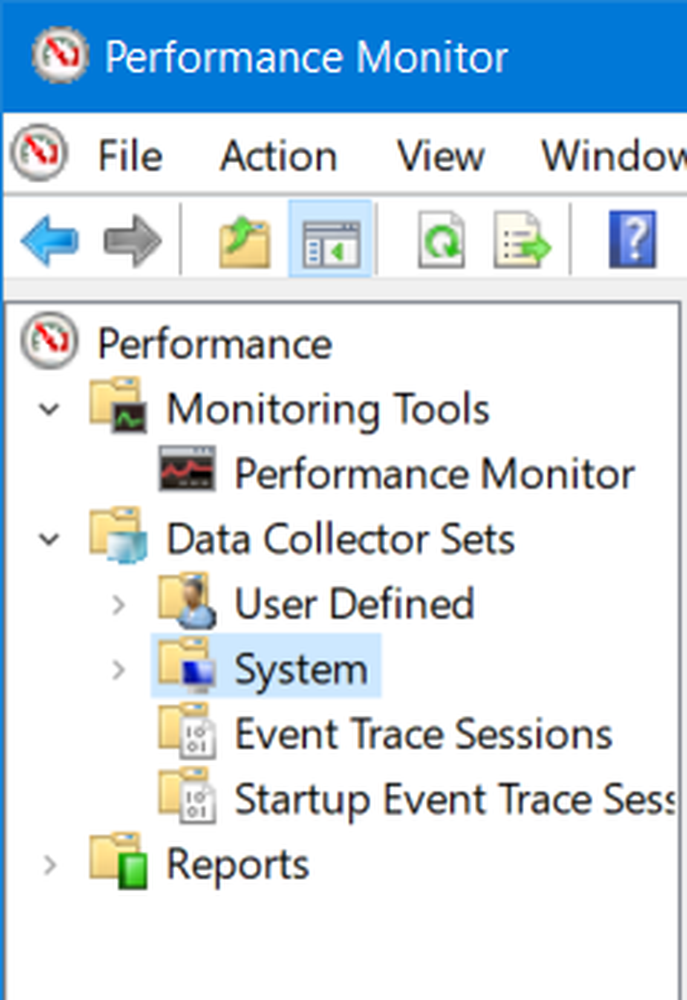
Clic derecho en Diagnóstico de Active Directory y luego seleccione comienzo en el menu contextual.
Tardará unos 300 segundos o 5 minutos, dependiendo de las capacidades de rendimiento de su hardware para recopilar los datos necesarios y luego tomará un tiempo adicional para compilar un informe. Y estos dos tiempos son interdependientes entre sí.
Una vez compilado, el informe se puede encontrar en Diagnósticos> Confiabilidad y rendimiento> Informes> Sistema> Diagnósticos de Active Directory.
Este informe contendrá toda la información y conclusiones en el informe. Esto no significa que contendrá la causa exacta del error, sino que lo ayudará a investigar la causa real del problema..lsass.exe terminó inesperadamente
El mensaje que aparece está generalmente en este formato:
El sistema se está apagando. Guarde todos los trabajos en curso y cierre la sesión. Cualquier cambio no guardado se perderá. Este cierre fue iniciado por NT AUTHORITY \ SYSTEM. El apagado comenzará en 60 segundos. Mensaje de apagado: el proceso del sistema "C: \ WINDOWS \ system32 \ lsass.exe" finalizó inesperadamente con el código de estado - 999. El sistema ahora se apagará y se reiniciará.
Si lsass.exe finalizó inesperadamente y el sistema se reinició, existe una alta probabilidad de que su computadora esté infectada. Necesitas ejecutar un escaneo completo con tu software de seguridad.
Además, puede realizar un arranque limpio y solucionar problemas manualmente y descubrir qué proceso o código de terceros puede estar causando este problema.
Todo lo mejor!
Otras publicaciones sobre procesos que utilizan altos recursos:- El sistema interrumpe el uso elevado de la CPU
- Problemas de uso de la CPU del host del proveedor WMI
- Windows Modules Installer Worker consume mucha CPU y uso de disco
- Desktop Window Manager dwm.exe consume alta CPU
- iTunes alto uso de CPU
- OneDrive alto problema de uso de la CPU
- Ntoskrnl.exe alto uso de CPU y disco
- Desktop Window Manager dwm.exe consume alta CPU
- Windows Driver Foundation usando una alta CPU
- Alto uso de disco VSSVC.exe
- Wuauserv alto uso de la CPU
- Windows Shell Experience Host usa alta CPU
- Adquisición de imágenes de Windows. Alto uso de CPU y disco..